Ko želite, da nekdo prispeva k vašemu vpisu ali šolskemu projektu, dajte v skupno rabo povezavo do dokumenta v OneDrive. Ko izberete pridobi povezavo in nastavite dovoljenje za Urejanje, lahko kdor koli, ki dobi povezavo, Uredi dokument, ne da bi se moral vpisati.
Namig: Če imate v skupni rabi zasebni dokument, preberite več o tem, kako želite dati v skupno rabo več zasebnih.
-
Z odprtim dokumentom v Word za splet, Excel za splet, PowerPoint za splet ali OneNote za splet kliknite Skupna raba.
(Če začenjate s storitvijo OneDrive, z desno tipko miške kliknite dokument in nato kliknite Skupna raba.)
-
Kliknite pridobi povezavo, izberite Uredi (ali drugo možnost, če ne želite, da jih ljudje urejajo) in nato kliknite ustvari povezavo.
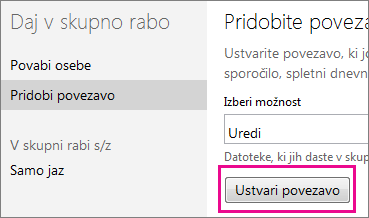
-
Kopirajte povezavo in jo pošljite.
Ko ljudje kliknejo povezavo, se povežejo z dokumentom. Zaženejo urejanje tako, da kliknete Uredi v brskalniku. Če se zgodi, da ste v dokumentu hkrati, jih boste videli na seznamu kot gost.
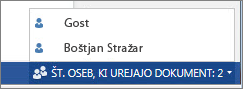
Lahko bodo delali v brskalniku, ne da bi se vpisali, če pa želijo določene funkcije, kot so vstavljanje slike ali uporaba svojega namiznega programa za Office, se morajo vpisati z Microsoftovim računom.
Ustavitev skupne rabe dokumenta
Če ne želite več, da ljudje urejajo vaš dokument, znova kliknite Skupna raba . V razdelku v skupni rabi zkliknite kdorkoli s to povezavo za urejanjein nato kliknite Odstrani povezavo.
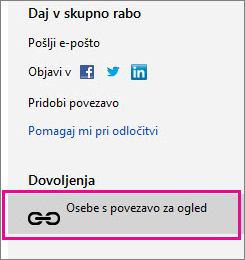
Skupna raba zasebnih dokumentov
Ko delate z osebo na občutljivih podatkih, kot so finance, želite biti previdni, kdo lahko ureja dokument. Namesto skupne rabe povezave Povabite osebe k vpisu s svojim Microsoftovim računom, da si ogledajo ali uredijo dokument.
-
Ko je dokument odprt v Word za splet, Excel za splet, PowerPoint za splet ali OneNote za splet, kliknite Skupna raba in v polje za vnesite e-poštni naslov osebe.
-
Kliknite prejemniki lahko urejajo in nato nastavite drugi spustni seznam, da se bodo prejemniki morali vpisati z Microsoftovim računom.
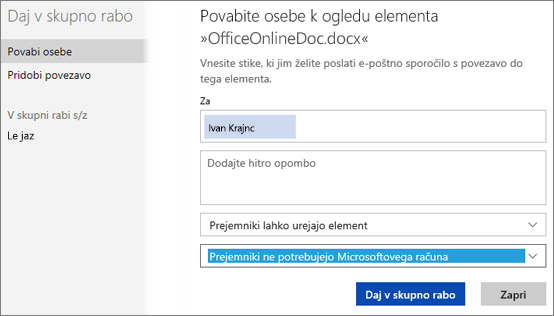
Več informacij
Če želite več informacij o skupni rabi v OneDrive, glejte Skupna raba datotek in map ter spreminjanje dovoljenj.










